在中央顯示器畫面中瀏覽
首頁畫面
首頁畫面視螢幕啟動時最先顯示的畫面。其中包含四個子畫面:導航、媒體、電話 及一個額外子畫面。
在App/功能畫面中選擇的App/車輛功能會在首頁畫面的個別子畫面開啟。例如FM 廣播就會在媒體子畫面中開啟。
額外子畫面包含最近使用但不屬於其他三種區域的App/車輛功能。
子畫面會顯示有關各項 App 的簡短資訊。
注意
注意
從預設模式展開子畫面
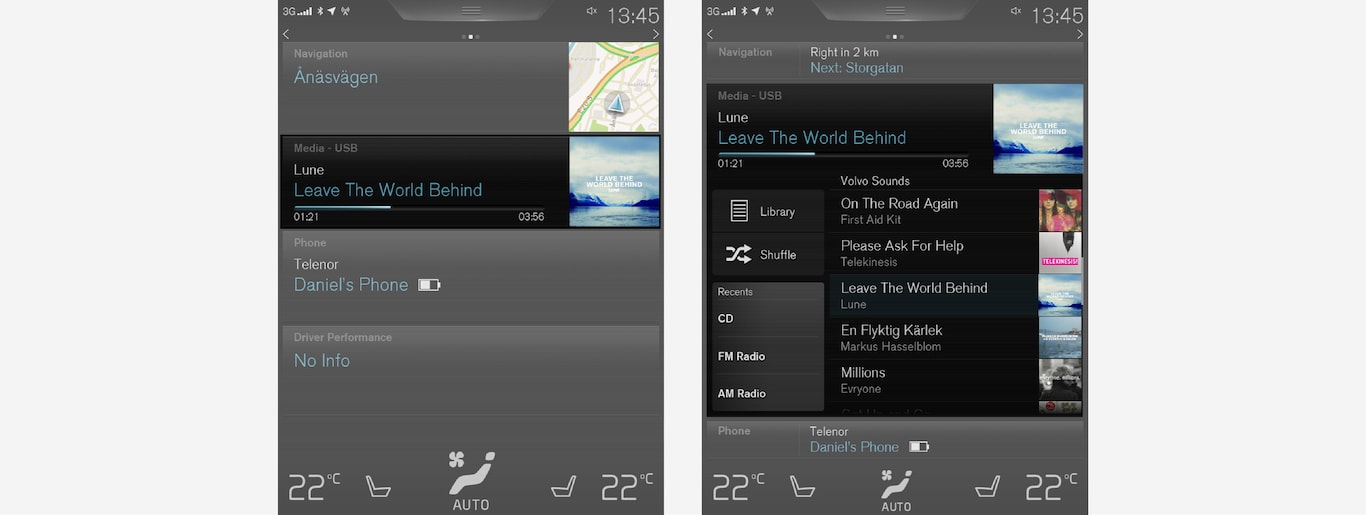
按下子畫面上任一處。展開一個子畫面時,首頁畫面的第四個子畫面會暫時被擠開。其他兩個子畫面會縮到最小,僅顯示部份資訊。
您可從展開的畫面進入該 App 的基本功能。
- 點擊展開子畫面的上半部。
- 點擊另一子畫面(將另一子畫面展開)。
- 短壓中央顯示器下方的實體首頁鈕。
開啟/關閉子畫面全螢幕模式
額外子畫面及導航子畫面可於全螢幕模式打開,提供更多資訊與設定選項。
當新子畫面開啟為全螢幕模式時,其他子畫面的資訊都不會顯示。

在展開模式中,以全螢幕方式開啟 App - 按下符號。

按下符號回到展開模式,或按下螢幕底端的首頁按鈕。
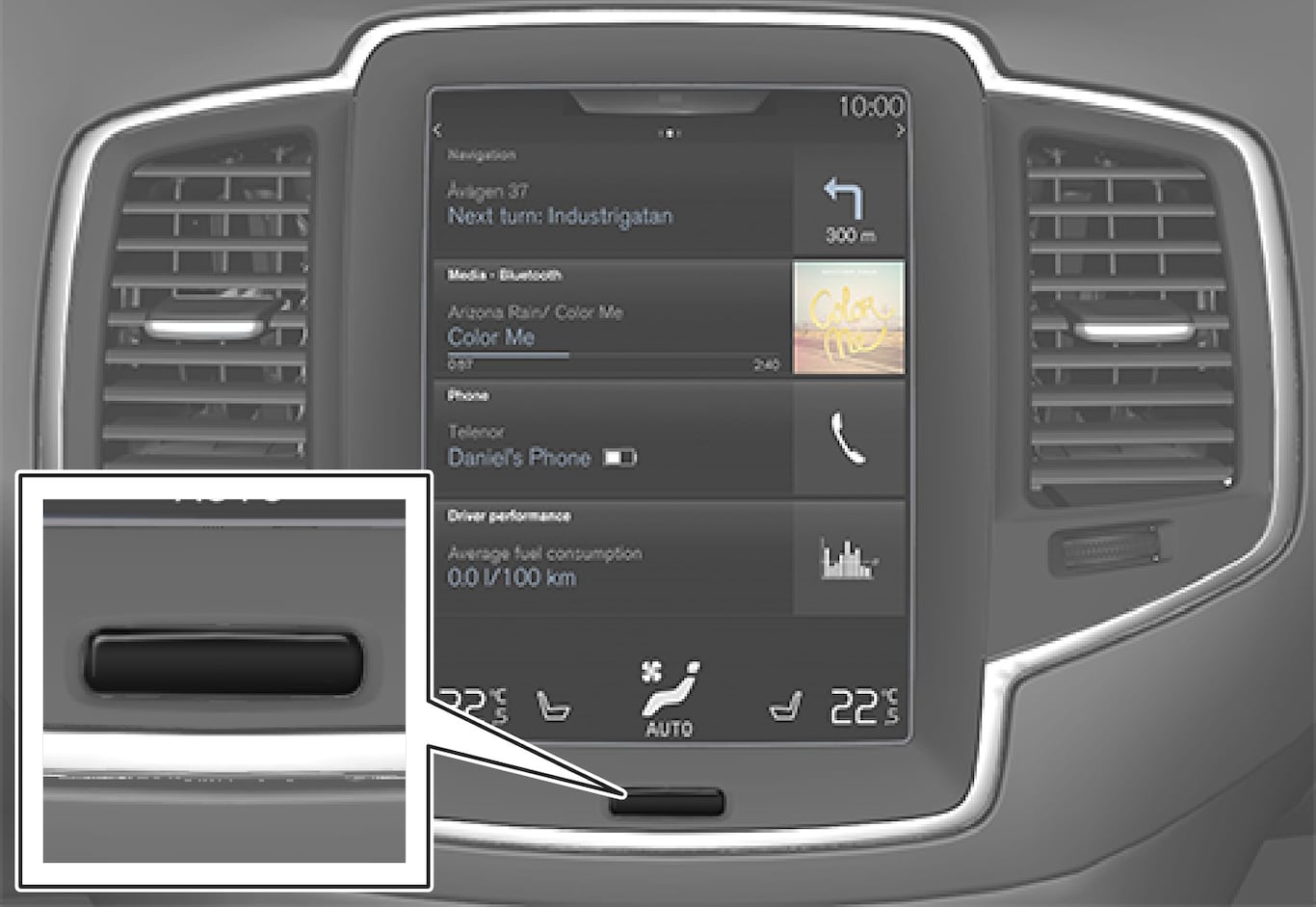
隨時可以按下首頁按鈕以回到首頁畫面。從全螢幕模式回到首頁畫面的標準畫面 - 按兩次首頁按鈕。
狀態列
車中的活動會顯示在螢幕頂端。網路/連線資訊顯示於狀態欄位左側,而媒體相關資訊、時鐘及正在進行中的背景活動指示則顯示於右側。
頂端畫面
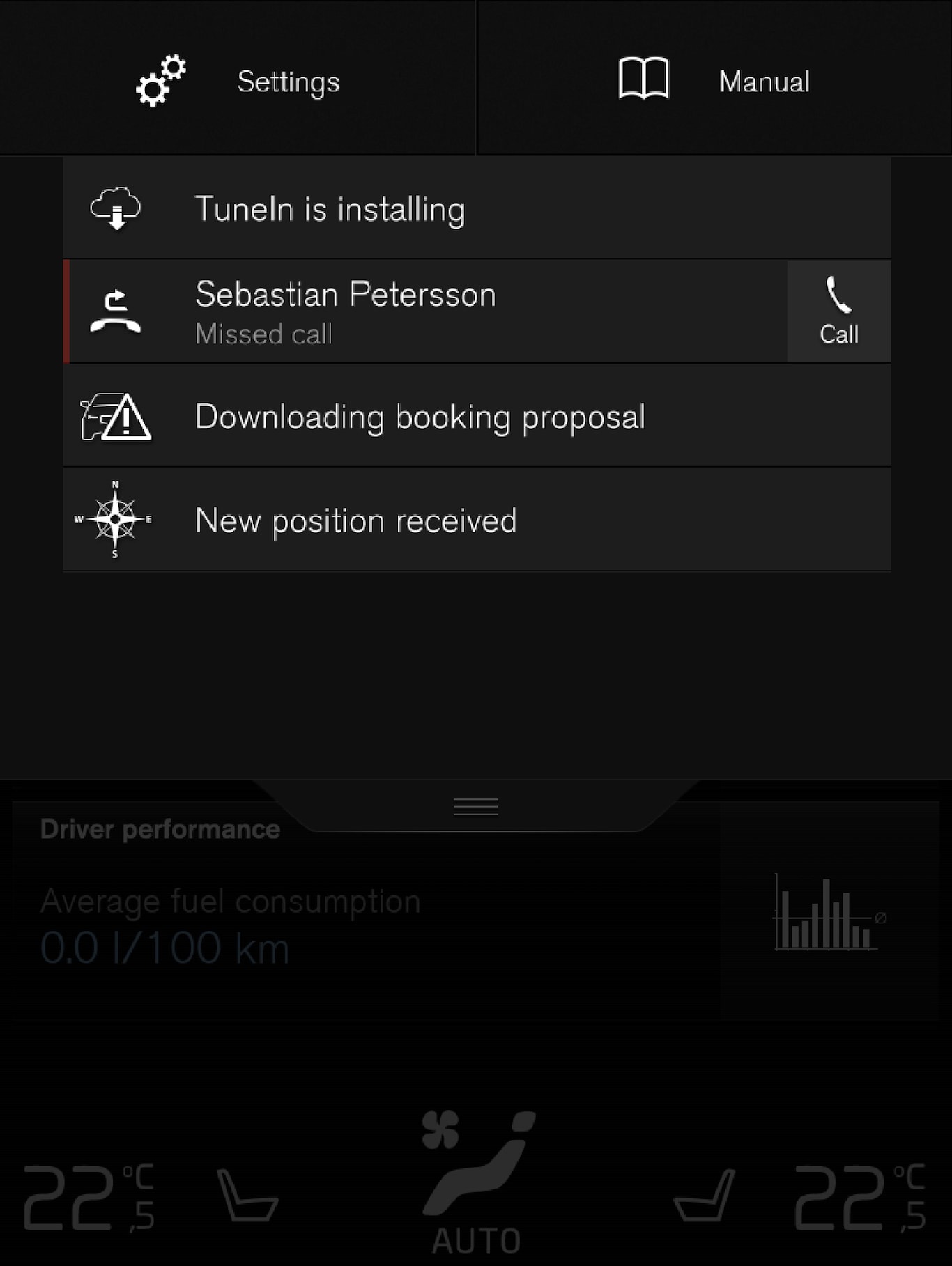
螢幕頂端狀態列中央有一頁籤。按下頁籤或從頂端向下拖曳/滑過螢幕,即可打開頂端畫面。
- 設定
- 車主操作指南
- 車輛的已儲存訊息。
離開頂端畫面 - 按下頂端畫面以外位置或按住頂端畫面底部然後向上拖曳。此時下方畫面就會顯露出來,且可供再次使用。
注意
從App進入頂端畫面
在 App 運作時將頂端畫面項下拖曳,以 FM 收音機為例:
- 按下FM 廣播 設定 - 顯示有關 FM 收音機的設定。
- 按下FM 收音機 操作指南-打開有關 FM 收音機的文章。
此僅適用於部分車載 App。例如,對於下載的第三方App則無法存取其專屬文章或設定。
恆溫控制畫面
恆溫控制列會保持出現在畫面底端。在此可直接操作最常用的恆溫控制設定,如設定溫度、座椅加熱及風扇。

按下恆溫控制列中央的符號,打開恆溫控制畫面,查看完整恆溫控制設定。

按下符號關閉恆溫控制畫面,回到前一畫面。
若需更多有關恆溫控制的資訊,請參閱「中央顯示器中的恆溫控制裝置」一節。
應用程式畫面
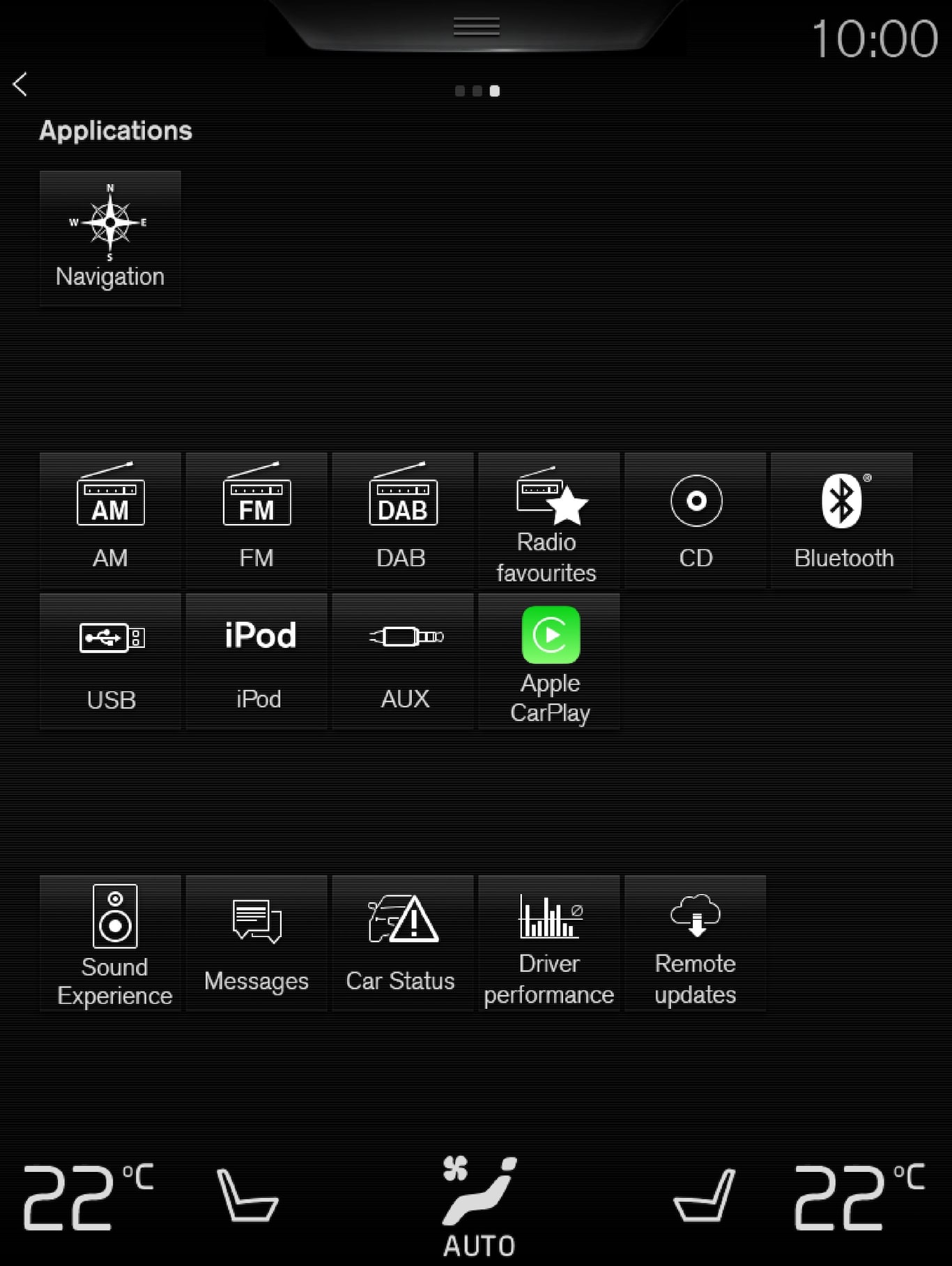
在螢幕上從右向左1滑動即可從首頁畫面進入應用程式畫面(App 畫面)。已下載的 App(第三方App)及內嵌功能 App,如FM 廣播會出現在此。部分 App 的簡短資訊會直接顯示於 App 畫面,如訊息的未讀文字簡訊通數。
輕點一個App 即可開啟。程式會在相關子畫面打開,如媒體。
依據 App 數目,可在 App 畫面中向下捲動。從下向上滑動/拖曳即可捲動畫面。
注意
在螢幕上從左向右1滑動,或按下首頁按鈕,即可再次回到首頁畫面。
功能畫面
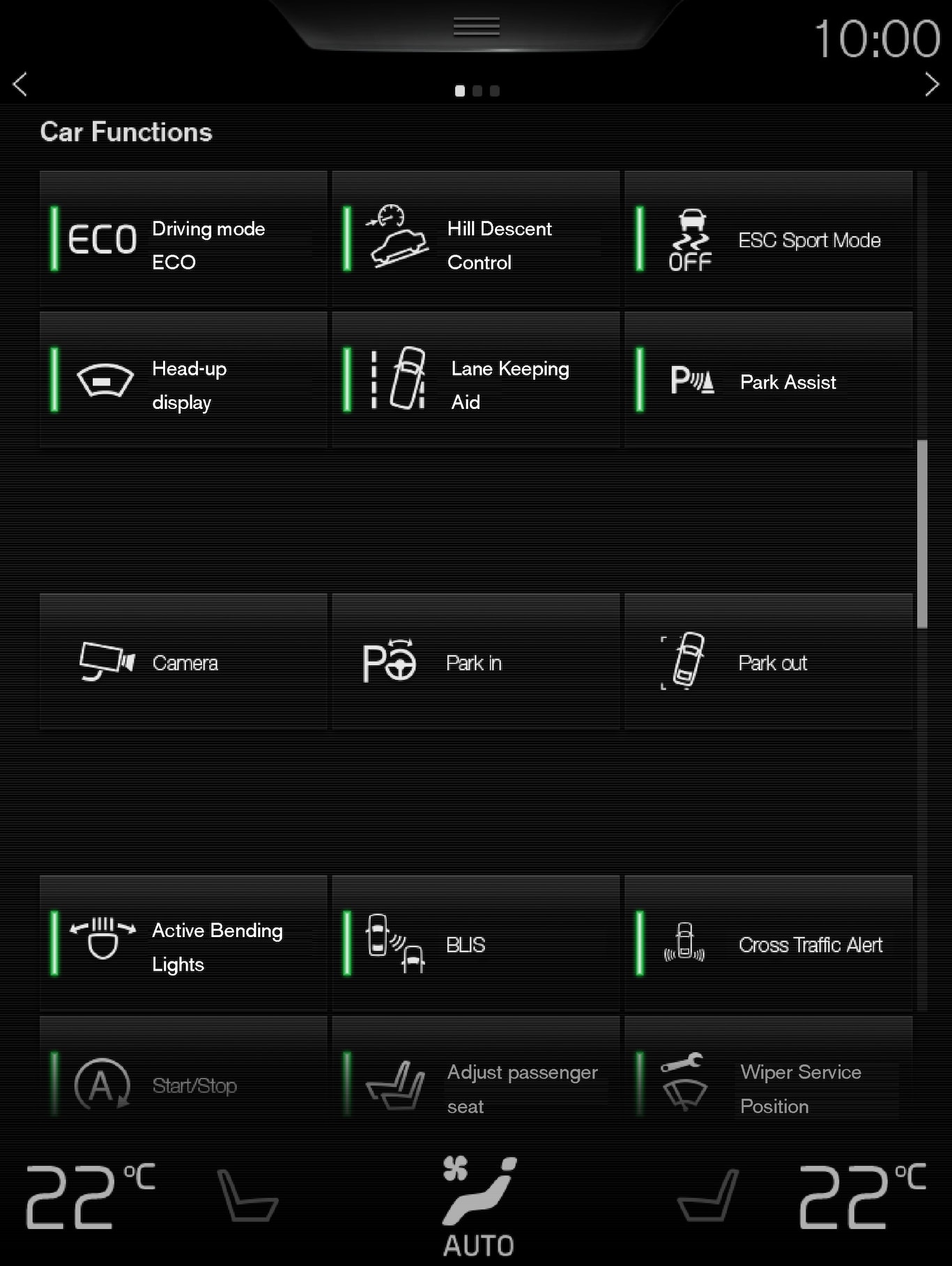
在螢幕上從左向右1滑動即可從首頁畫面進入功能畫面。您可在此處啟動/關閉各種車輛功能,如LDW車道偏離 警示系統、LKA車道維持輔助系統*及駐車輔助*。
依據功能數目,此畫面也可向下捲動。從下向上滑動/拖曳即可捲動畫面。
不同於按下即可開啟 App 的 App 畫面,在功能畫面中必須按下相關功能鍵才能夠將之啟用/關閉。部份功能(觸發功能)在按壓後會於新視窗中開啟。請參閱「具有車輛功能按鈕的功能畫面」一節。
但像App畫面一樣,也可以到處移動功能按鈕並將之以所需順序排列。請參閱上文中「應用程式畫面」標題下方的資訊。